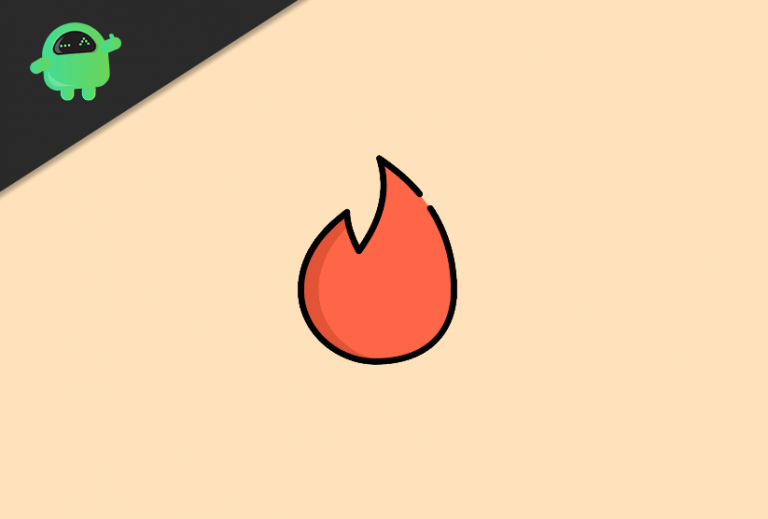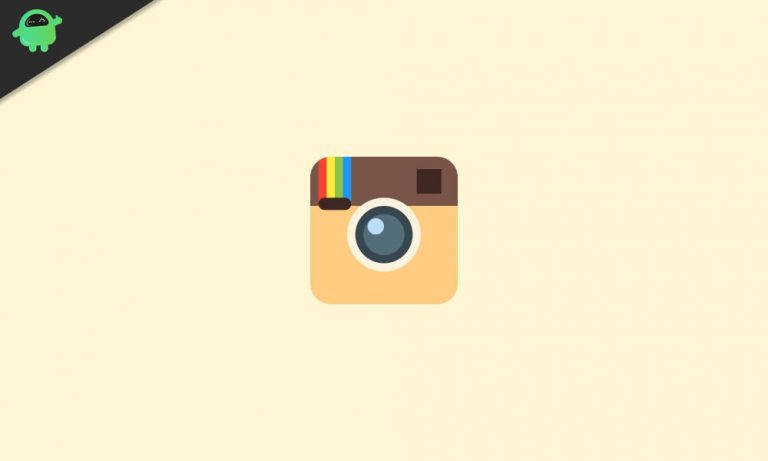Что такое код ошибки 404 и как его исправить?
Мы часто слышим о коде ошибки 404, но знаете ли вы, что это такое? Код ошибки 404 появляется, когда страницу не удается найти в Интернете. Это код состояния HTTP, который означает, что браузер пытался получить доступ к содержимому вашего веб-сайта или веб-сервера, но ничего не смог найти. Когда это произойдет, вы увидите сообщение «Код ошибки 404» или «Страница не найдена» в окне браузера вместо веб-страницы.
Для дальнейшего обсуждения кода ошибки 404 мы создали эту статью. Мы ответим на такие вопросы, как что такое код ошибки 404, что означает код ошибки 404 и как исправить код ошибки 404?
Что такое код ошибки 404?
Так, что такое код ошибки 404 не найден?
Технически, когда вы пытаетесь получить доступ к веб-сайту, вы сообщаете веб-серверу, где хранится его содержимое, чтобы отправить вам необходимую информацию. Например, если вы заходите на Google.com, вы сообщаете серверу Google, что хотите увидеть его домашнюю страницу.
Такая ситуация, когда вы запрашиваете информацию у веб-сервера, называется запросом. Затем веб-сервер ответит на запрос, отправив вам страницу со всеми необходимыми данными. Эта система связи называется HTTP.
Чтобы лучше понять, как работает это общение, рассмотрим следующий сценарий:
Вы: Я хочу найти лучшие отели рядом со мной.
Сервер Google: Хорошо, вот.
Теперь, если в процессе возникает проблема, происходит следующее:
Вы: Я хочу найти лучшие отели рядом со мной.
Сервер Google: извините. Я не могу найти эту страницу.
Чтобы сообщить пользователю об ошибке, сервер выдает различные типы HTTP-ответов в виде кодов состояния. Каждый код состояния сортируется по пяти классам, а именно:
- Неофициальные ответы: 100 – 199
- Успешные ответы: 200 – 299
- Редиректы: 300 – 399
- Ошибки клиента: 400 – 499
- Ошибки сервера: 500 – 599
В случае ошибки 404 веб-сервер обычно доступен. Однако проблема в том, что страницы, которую вы ищете, нигде нет. Она может быть сломана или вообще не существовать.
Эта ошибка может появиться в любом браузере, будь то Mozilla Firefox, Microsoft Edge или Google Chrome. Кроме того, этот код ошибки может сопровождаться различными сообщениями об ошибках, в том числе:
- 404 Не Найдено
- 404 Ошибка HTTP
- 404 Страница не найдена
- HTTP 404 не найден
- Запрошенный URL недоступен.
- Запрошенный URL недоступен на этом сервере.
Почему отображается код ошибки 404?
Существует несколько причин появления кода ошибки HTTP 404. Ниже приведены наиболее распространенные из них:
- Веб-страница была удалена или удалена с сайта.
- Страница была перемещена на другой URL-адрес и была неправильно перенаправлена.
- Вы ввели неверный URL.
- Виноват веб-сервер.
- Доменное имя больше не существует.
Влияние ошибок HTTP 404 на веб-сайт
Конечно, вы уже сталкивались с веб-сайтом, который выдавал ошибку 404. Итак, что ты сделал? Вы закрыли его? Продолжали ли вы искать похожий веб-сайт, чтобы получить информацию? Что ж, это вполне нормальное действие большинства интернет-пользователей, когда они сталкиваются с ошибкой 404 на веб-сайте.
Это означает, что если ваш сайт выдает ошибку 404, он будет получать меньше посетителей. И если вы не исправите это сразу, вполне вероятно, что ваш сайт пострадает.
Поисковые системы обращают внимание на то, как посетители ведут себя на сайте. И такое поведение посетителей оказывает значительное влияние на рейтинг сайта. Если ваш сайт постоянно выдает ошибку HTTP 404, ваши посетители могут расстроиться, заставив их покинуть ваш сайт и посетить сайт вашего конкурента. Когда это произойдет, вы потеряете трафик на сайт, и ваш рейтинг сильно пострадает.
Как исправить код ошибки 404 в Google
Сообщение об ошибке 404 не является поводом для беспокойства. Это означает лишь то, что посетители вашего сайта не могли получить доступ к нужному им контенту. Но опять же, как посетитель сайта, вы не должны предполагать, что код 404 говорит вам, что нужная вам информация недоступна.
Итак, как вы справляетесь с этим кодом ошибки? Мы предлагаем вам попробовать следующие обходные пути:
Исправление № 1: перезагрузите веб-страницу
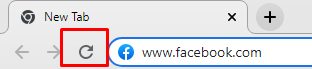
Вероятно, ошибка возникает из-за того, что страница не смогла правильно загрузиться. С этим можно легко справиться, нажав кнопку «Обновить» в браузере Google Chrome или просто нажав клавишу F5 на клавиатуре.
Исправление № 2: дважды проверьте URL-адрес
Независимо от того, попали ли вы на веб-сайт, нажав на ссылку или набрав вручную, есть вероятность, что вы попали туда из-за ошибки. В таком случае вам необходимо просмотреть URL-адрес веб-сайта. Это могли быть вы или лицо, предоставившее ссылку, неправильно ввели URL-адрес. Помимо проблем с орфографией, косая черта могла быть неуместна или опущена.
Исправление № 3: используйте функцию поиска на сайте
Некоторые веб-сайты имеют функцию поиска на своей домашней странице. Используйте его и введите соответствующие ключевые слова, чтобы найти нужную страницу. Надеюсь, он приведет вас на нужную страницу.
Исправление № 4: используйте поисковую систему
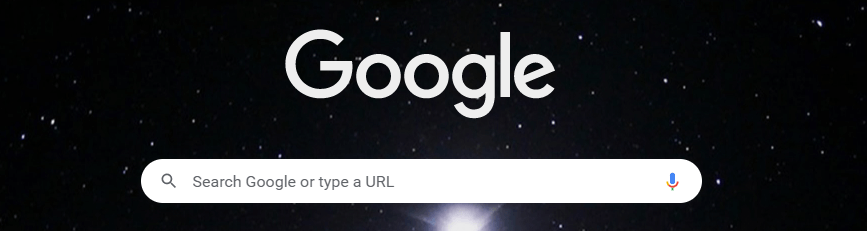
Вы также можете попробовать использовать поисковые системы, такие как Google, чтобы найти веб-сайт. Пока веб-сайт существует, вы можете найти его, введя доменное имя или любое ключевое слово, связанное с веб-сайтом.
Исправление № 5: свяжитесь с владельцем веб-сайта
Если ни один из вышеперечисленных способов не увенчался успехом, свяжитесь с владельцем сайта. В большинстве случаев контактная информация владельца сайта доступна где-то в нижнем колонтитуле или на странице контактов. Вы можете связаться с ними по указанным контактным данным.
Затем администраторы веб-сайта могут предоставить дополнительную информацию о веб-странице, которую вы ищете. Они могли переместить его на другой URL-адрес или по какой-то причине он уже был удален.
Исправление № 6: удалите кэш и файлы cookie браузера
Теперь, если вы можете получить доступ к сайту с другого устройства, возможно, ошибка относится только к одному устройству. Это также может указывать на то, что проблема может быть связана с вашим браузером.
Вы можете этого не знать, но кеш и файлы cookie вашего браузера полны личной информации. Когда вы выходите в интернет, ваш интернет-браузер сохраняет часть данных для будущего использования.
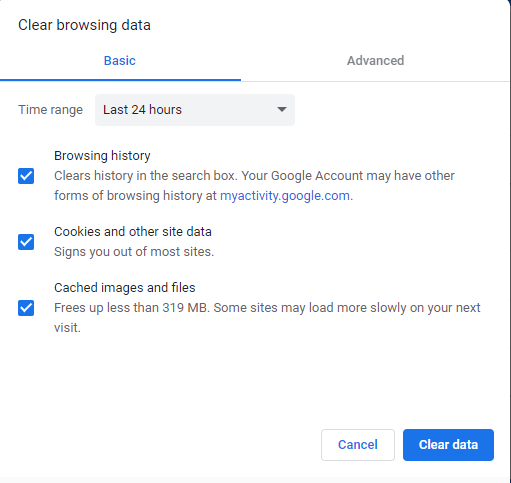
Например, если вы ищете «автомобиль» в Google Chrome, результаты будут сохранены на вашем компьютере до тех пор, пока вы не закроете это окно или не удалите их вручную. По сути, это означает, что когда вы снова посещаете веб-сайт после закрытия предыдущей страницы, сайт по-прежнему загружается в память со всем своим предыдущим содержимым. Это также означает, что если кто-то другой использует ваш компьютер для доступа к этим веб-сайтам, то его история просмотра будет отображаться как ваша, даже если он никогда не был там.
Чтобы исключить возможность какой-либо проблемы, связанной с браузером, попробуйте удалить кеш браузера и файлы cookie. После этого вы можете получить доступ к веб-странице.
Исправление № 7. Очистите свой DNS
Если веб-сайт выдает ошибку 404 по разным URL-адресам, будучи доступным для других пользователей, вы можете обратиться к своему интернет-провайдеру. Возможно, они заблокировали доступ к этому веб-сайту или их DNS-серверы не работают должным образом.
DNS-сервер — это устройство, которое преобразует доменные имена в IP-адреса. Его также можно использовать для проверки действительности адреса электронной почты, и он обеспечивает безопасность, проверяя, был ли доступ к запрошенному веб-сайту явно запрещен. DNS-сервер — это то, что позволяет вам вводить «google.com» в веб-браузере вместо того, чтобы запоминать IP-адрес (который будет выглядеть примерно так: 216.58.216.238).
Очистка вашего DNS приведет к новому поиску DNS. Это означает, что если соответствующая веб-страница была перенесена на другой IP-адрес, это исправление устранит ошибку.
Чтобы сбросить DNS в Windows 10/11, выполните следующие действия:
- Щелкните правой кнопкой мыши меню Windows и выберите «Командная строка (администратор)» или «Windows PowerShell (администратор)».
- В командной строке введите команду ipconfig /flushdns.
- Подождите, пока выполняется команда. После этого зайдите на сайт еще раз и проверьте, устранена ли ошибка 404.
Исправление № 8: проверьте, не возникают ли на веб-сайте временные проблемы
Бывают случаи, когда на веб-сайте возникают временные проблемы, что приводит к ошибке 404. Если вы подозреваете, что это проблема, вы ничего не можете сделать вообще. Но только для того, чтобы вы могли подтвердить, проверьте статус веб-сайта с помощью любого инструмента проверки доступности.
Выполнив быстрый поиск в Интернете, вы можете найти множество инструментов. С использованием инструментвведите название веб-сайта, который вы хотите протестировать, и дождитесь отображения результатов.
Резюме
Интернет — это огромное пространство. Веб-сайты создаются каждый день, но уследить за ними может быть сложно. А иногда, когда мы посещаем несуществующий веб-сайт, мы получаем сообщение об ошибке «Ошибка 404». Надеюсь, эта запись в блоге научила вас, как исправить код ошибки 404 в Google и других браузерах.
Исправления, которые вам следует попробовать, включают перезагрузку веб-страницы, просмотр URL-адреса, удаление файлов cookie и кеша веб-браузера, использование другой поисковой системы, обращение к владельцу веб-сайта, очистку вашего DNS или проверку того, испытывает ли веб-сайт в настоящее время временные проблемы.
Знаете ли вы другие способы устранения кода ошибки 404 в Google? Поделитесь ими с нами в комментариях!